كيفية قطع الصوت في الجرأة: أفضل نهج يمكنك الاعتماد عليه
في بعض الأحيان لا يمكننا تجنب تسجيل مسار صوتي أطول مما أردناه ، وهو ما يؤدي إلى امتلاء مساحة التخزين لدينا. لذلك ، سوف تحتاج إلى تطبيق يمكن أن يساعدك على قطع الصوت المسجل. وتحدث تطبيق قطع الصوت ، فإن Audacity موجود هنا لمد يده.
ربما أنت جديد في Audacity أو ما زلت تبحث عن طرق لتقسيم ملفاتك الصوتية ، حسنًا اليوم هو يومك المحظوظ! لأنه في هذا المنشور ، سنقدم لك جميع المعلومات التي ستحتاج إليها كيفية قص الصوت في Audacity. تحقق من معلومات الدليل في القائمة أدناه.
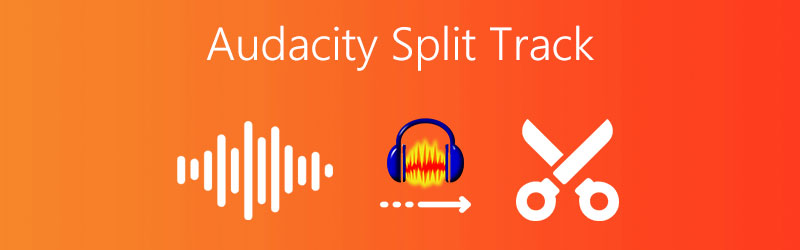
- الجزء 1. كيفية قص FLAC في الجرأة
- الجزء 2. الطريقة المهنية لتقسيم المسار الصوتي
- الجزء 3. كيفية قص الصوت عبر الإنترنت
- الجزء 4. أسئلة وأجوبة حول كيفية قطع الصوت في الجرأة
الجزء 1. كيفية قص FLAC في الجرأة
نظرًا لحقيقة أن لديك بالفعل تطبيق Audacity ولكنك لا تعرف كيفية قص الصوت إليه ، فإن هذا الجزء من هذا المنشور سيوضح لك الطريقة الصحيحة حول كيفية القيام بذلك. الشيء الوحيد الذي ستحتاجه هو التحقق من معلومات الدليل أدناه لتتمكن من قص الصوت في Audacity.
الخطوة 1: في Audacity ، افتح مقطع الصوت الذي تريد استخدامه. ثم اضغط على F1 على لوحة المفاتيح الخاصة بك وانقر فوق العلامة الموجودة على المنطقة التي تريد قصها.
الخطوة 2: بعد ذلك ، لقص المسار الصوتي ، اضغط على تعديل قسم ثم قص الحدود لتقسيم مقاطعك إلى قسمين. ثم اضغط على انشق، مزق أو ال أنا السيطرة على لوحة المفاتيح الخاصة بك.
الخطوه 3: بمجرد الانتهاء من اتباع جميع الخطوات المذكورة أعلاه ، اضغط على حذف على لوحة المفاتيح للتحكم في ملفك الصوتي. يمكنك تحديد ما إذا كنت تريد حذف الملف بالكامل أو نقله إلى موقع آخر في الملف. ولديك الآن ملف الصوت المقطوع.
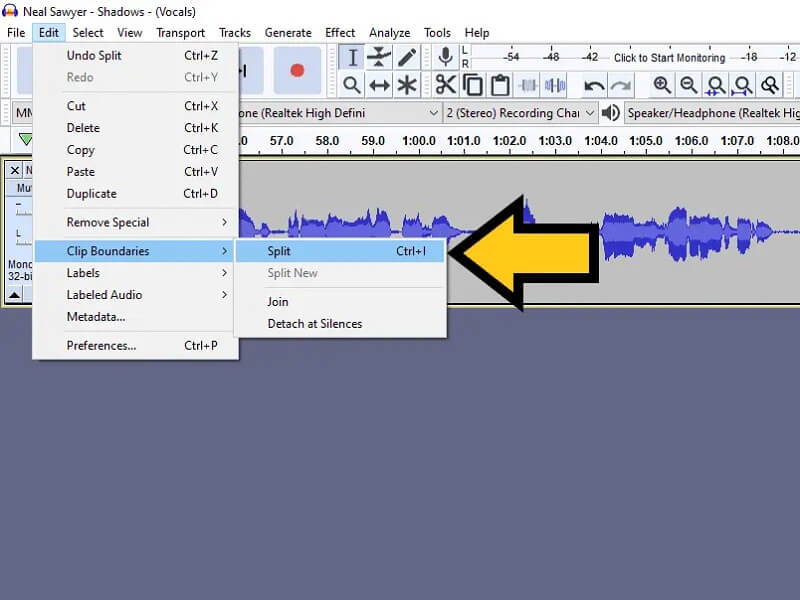
الجزء 2. الطريقة المهنية لتقسيم المسار الصوتي
إذا كنت تبحث عن محترف لم تستخدم التطبيق بعد ، فلا تذهب بعيدًا بسبب محول الفيديو فيدمور هو الشخص الذي تبحث عنه! يمكن تنزيل هذا التطبيق على نظامي Mac و Windows. بصرف النظر عن ذلك ، تم تصميم Vidmore بواجهة سهلة الاستخدام مما يجعلها أكثر ملاءمة للمستخدمين.
الشيء الإضافي الذي يحصل عليه هذا التطبيق هو شراء المستخدم هو ميزات التنقل السهلة. لا تحتاج إلى الكثير من المعرفة عندما يتعلق الأمر بالجوانب الفنية للبرنامج لأنه يمكنك بسهولة قص أو قص مسارات الصوت الخاصة بك هنا. تبدو مثيرة للاهتمام ، أليس كذلك؟ لذلك بدون مزيد من اللغط ، إليك الخطوات التفصيلية التي يسهل اتباعها لتقسيم المسار الصوتي باستخدام هذا التطبيق.
الخطوة 1: قم بتنزيل Vidmore Video Converter
انتقل إلى المستعرض الخاص بك وابحث عن Vidmore Video Converter ، أو حاول النقر فوق أحد أزرار التنزيل أدناه. بعد ذلك ، قم بتثبيت التطبيق وتشغيله على نظامك.
الخطوة 2. أضف الملف الهدف الخاص بك
بعد بدء البرنامج ، انقر فوق إضافة ملفات في الزاوية العلوية اليسرى من الشاشة ، أو اضغط ببساطة على زائد في وسط الشاشة ، واختر الصوت الذي ترغب في قطعه.
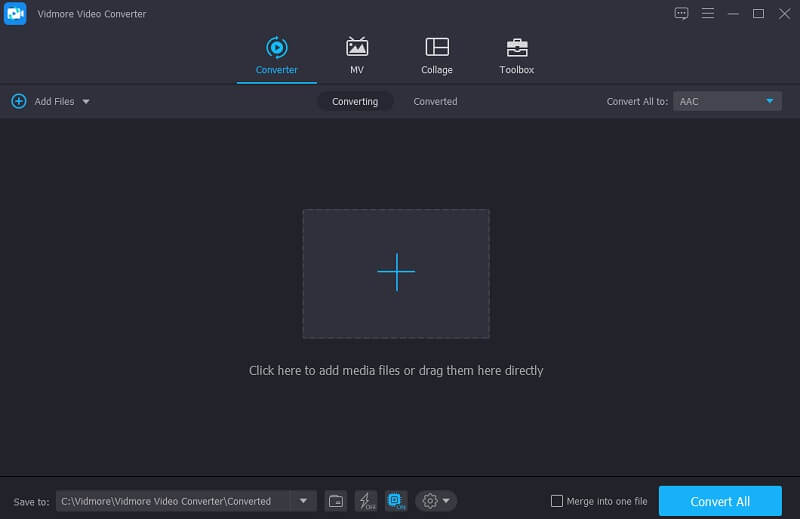
الخطوة 3. قص ملفك الصوتي
بعد إضافة الملف الهدف الخاص بك ، انقر فوق مقص بجانبه ليتم إرشادك من خلال ميزات التحرير. ما عليك سوى وضع المؤشر فوق منطقة الملف التي ترغب في الاحتفاظ بها لقصه. أو يمكنك النقر فوق تقسيم سريع علامة التبويب لقص مقاطع الصوت في مناطق مختلفة عن طريق وضع الرقم الذي تريد تقسيم ملفك عليه قسمة على المتوسط التبويب. ثم ، انقر فوق حفظ التبويب.
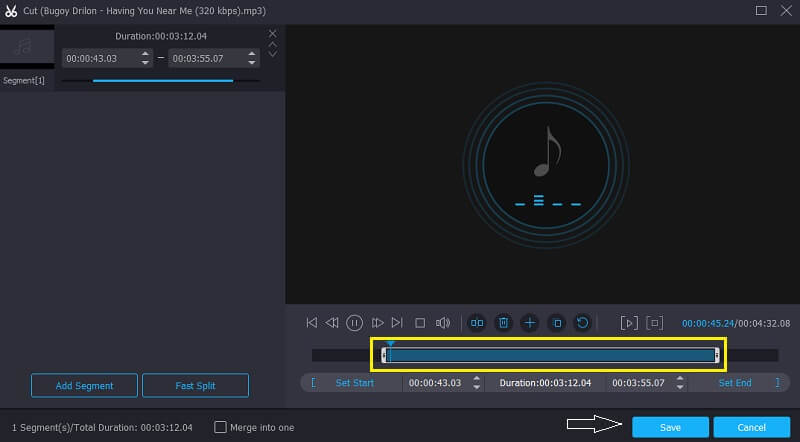
الخطوة 4. احفظ ملف الصوت
بمجرد الانتهاء من التعديلات على ملفك ، حدد ملف تحويل جميع زر لإنهاء القص وتحويله. هذا كل ما في الامر!
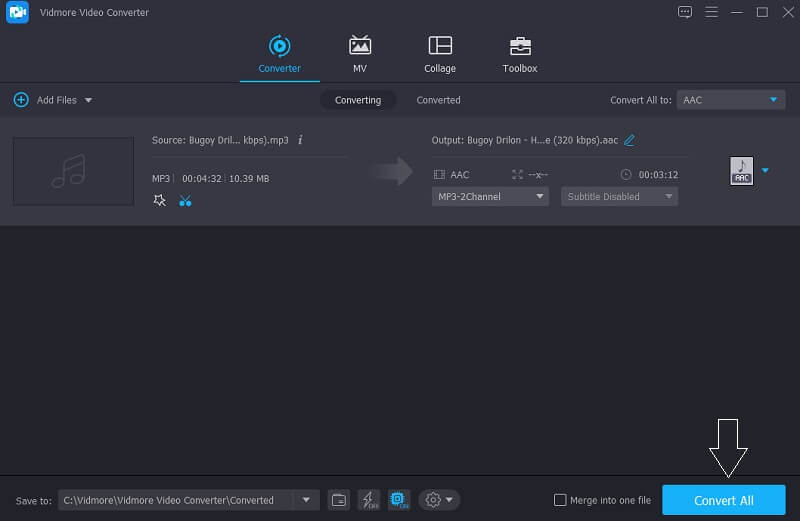
الجزء 3. كيفية قص الصوت عبر الإنترنت
لنفترض أنه ليس لديك مساحة تخزين كافية لتنزيل تطبيق آخر ، لكنك تحتاج حقًا إلى قطع ملفك الصوتي ، وبالتالي يمكنك الاعتماد على الأدوات المتوفرة عبر الإنترنت التي يوفرها الإنترنت. من خلال هذه التطبيقات المستندة إلى الويب ، لن تقلق بشأن وجود أداة أخرى لقص مسارات الصوت الخاصة بك لأنه لا يزال بإمكانك استخدامها دون الحاجة إلى تنزيلها. والآن ، سنعرض لك الأداتين عبر الإنترنت اللتين يمكنك الاعتماد عليهما لقطع ملفاتك الصوتية. ألق نظرة على معلوماتهم أدناه.
1. Audioalter
أولاً على قائمة التطبيقات المستندة إلى المستعرض والتي يمكنك الاعتماد عليها في قص ملف الصوت الخاص بك هو Audioalter. يقدم هذا التطبيق ميزات غنية مثل اللافتات التلقائية ، والمعادل ، ومخفض الضوضاء ، ومزيل الصوت ، ومبدل الصوت ، وأداة القطع أيضًا. والشيء الآخر الجيد في هذه الأداة هو واجهتها الودية. ويساعد المستخدمين على اللحاق بسهولة بأدوات التحرير الخاصة به. ولإعطائك مزيدًا من التفاصيل حول كيفية قص الصوت باستخدام Audioalter ، ألقِ نظرة على الخطوات المشار إليها أدناه.
الخطوة 1: انتقل إلى صفحة Audioalter ثم ابحث عن ملف الانتهازي / القاطع على الخيارات. قم بتحميل الملف الصوتي الذي تريد قصه أو قصه.
الخطوة 2: بعد ذلك ، حرك المقبض الأيمن والأيسر للصوت في المكان الذي ترغب في قطع الملف الصوتي فيه. ثم انقر فوق ملف احتفظ علامة التبويب للاحتفاظ بالملف الذي حددته
الخطوه 3: لقص الصوت بنجاح ، انقر فوق إرسال الموجود في الجزء السفلي الأيمن من الشاشة وبمجرد الانتهاء من العملية ، انقر فوق تحميل زر.
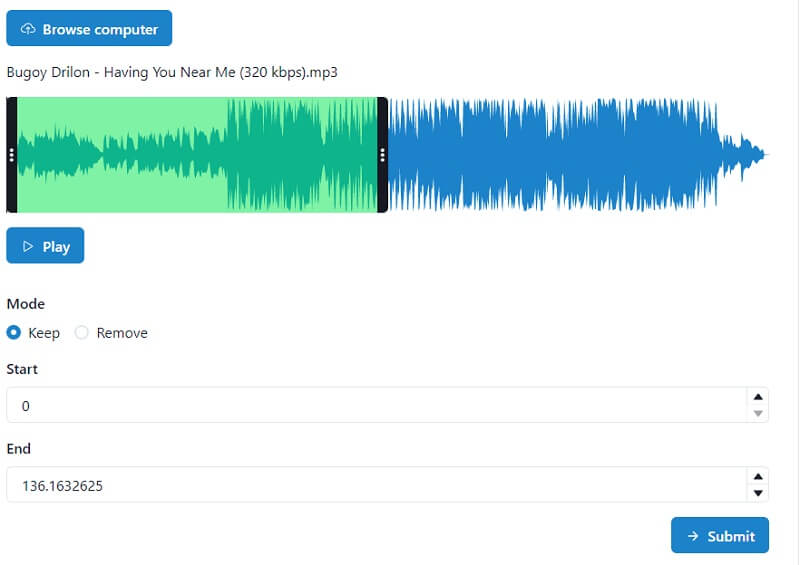
2. Clideo
تطبيق آخر موثوق به قائم على المستعرض يمكنك استخدامه لقص ملفات الصوت هو Clideo. تقبل هذه الأداة طريقتين لقطع المسارات الصوتية. الأول عن طريق تحريك المؤشرين في بداية المقطع ونهايته. والثاني هو تخصيص الوقت الذي تحتاجه. مثل التطبيق الأول ، تمتلك هذه الأداة أيضًا واجهة سهلة الاستخدام تسهل على المستخدمين إتقانها. ولفهم هذه الأداة بشكل أفضل ، ألق نظرة على الخطوات الواردة أدناه.
الخطوة 1: في محرك البحث الخاص بك ، ابحث عن Clideo: Audio Cutter. بمجرد أن يتم نقلك إلى الصفحة الرسمية ، انقر فوق اختر ملف لتتمكن من استيراد مقطعك المستهدف.
الخطوة 2: بعد قيامك باستيراد مقطع ، اختر من الخيارات أدناه إذا كنت تريد ذلك استخراج أو حذف مقطع الصوت المحدد.
الخطوه 3: بعد قص ملفك ، يمكنك الآن حفظه بالنقر فوق تصدير علامة التبويب أدناه.
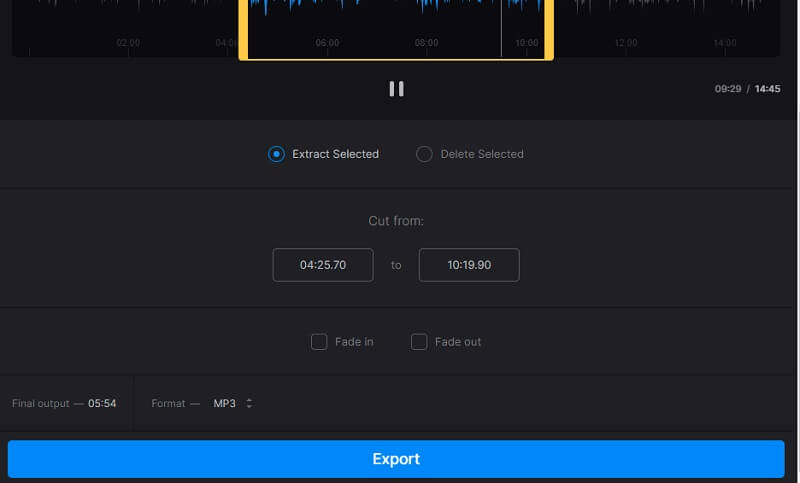
الجزء 4. أسئلة وأجوبة حول كيفية قطع الصوت في الجرأة
1. هل يمكنني اختيار تنسيق بعد قص ملف على Clideo؟
نعم ، يمكنك مشاهدة التنسيقات المتاحة التي يقدمها Clideo في الجزء السفلي من الشاشة.
2. هل يمكنني قص ملف WAV على Vidmore؟
قطعا نعم! يُسمح لك بقص ملف على Vidmore. في الواقع يمكنك قص أي ملف بتنسيقات مختلفة.
3. هل مسموح لي بقطع صوت مستخرج من فيديو في فيدمور؟
نعم يمكنك ذلك ، وهذا ما يجعل Vidmore تطبيقًا متعدد الأغراض. يمكنه القيام بعملك دفعة واحدة.
خاتمة
الوظائف المذكورة أعلاه هي أدلة على كيفية تقسيم الصوت في Audacity. ولكن إذا كنت تريد تطبيقًا بديلاً عبر الإنترنت وغير متصل بالإنترنت يمكنك استخدامه لقص ملفات الصوت بسهولة ، ففكر في المنتجات المذكورة أعلاه.


